Cara membuat cmd transparan di windows 10

- 4899
- 308
- Dominick Barton
Cara membuat cmd transparan di windows 10:- Setiap kali berita tentang versi Windows yang lebih baru muncul di pasar muncul, pengguna dengan bersemangat mulai menunggu untuk memeriksa fitur-fitur baru. Tapi ketika datang Command prompt, Kekecewaan selalu disertai. Meskipun Command prompt telah menjadi bagian dari jendela untuk waktu yang lama, itu selalu tidak menghadapi apa pun selain ketidaktahuan. Ya, itu sangat menyedihkan. Tapi ada kabar baik. Dengan versi Windows baru, Windows 10, kami sendiri Command prompt telah muncul dengan banyak fitur super keren baru. Sekarang salin dan tempel dapat dilakukan dengan kombinasi kunci Ctrl+C dan Ctrl+V, yang tidak mungkin dilakukan dengan versi Windows yang lebih lama. Juga Command prompt Jendela sekarang dapat dimaksimalkan hingga lebar layar penuh. Tapi yang lebih keren adalah sesuatu yang lain. Bagaimana jika saya memberi tahu Anda bahwa Anda Command prompt sekarang bisa dibuat sepenuhnya transparan, Itu juga tanpa bantuan perangkat lunak tambahan? Ya itu benar. Ini bisa sangat berguna ketika Anda harus mengetik sesuatu, ke dalam perintah perintah Anda dengan melihat instruksi halaman web atau semacamnya. Baca terus, untuk mempelajari cara meretas trik sederhana ini.
Baca juga: - Cara mengaktifkan kontrol warisan dalam prompt perintah windows 10
LANGKAH 1
- Pertama -tama, luncurkan Command prompt dengan mengetik cmd di kotak pencarian Cortana Anda. Cortana akan mencantumkan hasil pencarian. Menemukan Command prompt dari hasil pencarian dan klik untuk membukanya.
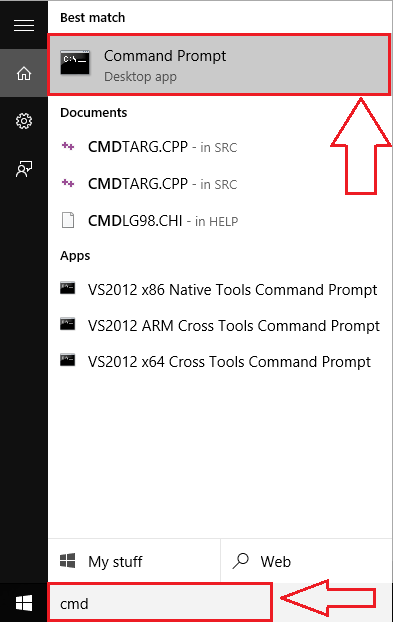
LANGKAH 2
- Eksekusi langkah sebelumnya akan meluncurkan Command prompt. Sekarang klik kanan pada bilah judul untuk melihat menu tersembunyi. Menemukan Properti dan klik di atasnya, yang mungkin merupakan opsi terakhir.

Langkah 3
- Ketika Properti Jendela terbuka, cari tab bernama Warna. Klik untuk sampai ke langkah berikutnya.
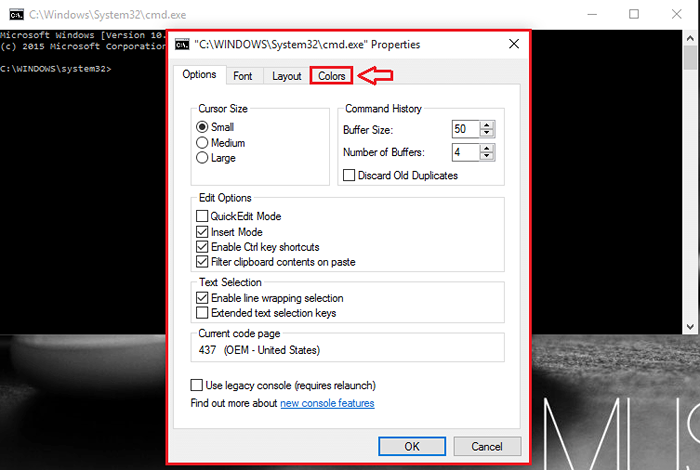
Langkah 4
- Di sana Anda akan melihat sejumlah opsi untuk menyesuaikan Anda Command prompt. Cari bagian bernama Kegelapan. Slider untuk Kegelapan memungkinkan Anda mengatur transparansi untuk Anda Command prompt. Jika Anda tidak menginginkan Anda Command prompt menjadi transparan sama sekali, atur slider opacity menjadi 100%. Jika Anda ingin itu benar -benar transparan, seret ke kiri paling ujung. Atur transparansi sesuai preferensi Anda. Saat Anda menyeret slider, Anda akan ditampilkan pratinjau langsung Command prompt oleh windows, yang bisa sangat berguna. Setelah selesai, klik OKE tombol.
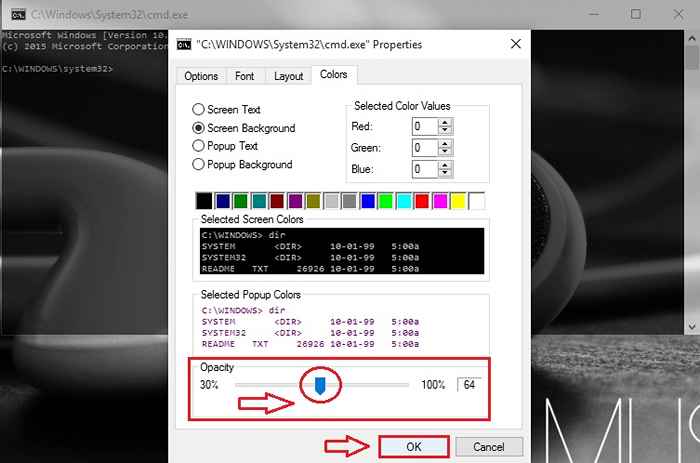
Langkah 5
- Itu dia, milikmu Command prompt sekarang terlihat sekeren apa pun!

Itu dia. Fitur super keren ini dapat diimplementasikan tanpa perangkat lunak tambahan sekarang. Cobalah trik ini hari ini sendiri. Semoga Anda bersenang -senang membaca artikel ini.
- « Perbaikan aplikasi tidak dapat memulai dengan benar 0xc0000018 kesalahan di windows
- 16 Perangkat lunak kunci folder gratis terbaik untuk Windows »

